随着移动设备的普及,手机已经成为我们生活中不可或缺的一部分,手机存储空间有限,因此很多人都会选择连接硬盘来传输手机中的文件。通过USB线连接手机和电脑,可以快速、方便地将手机中的照片、视频、音乐等文件传送到电脑上进行备份或编辑处理。在这个数字化时代,掌握手机与硬盘之间的连接方式是非常重要的,让我们一起来了解一下吧!
如何通过USB线把手机文件传送到电脑
方法如下:
1.将手机和电脑通过USB数据线连接。

2.下拉手机通知栏,点击“正在通过USB充电”的图标。
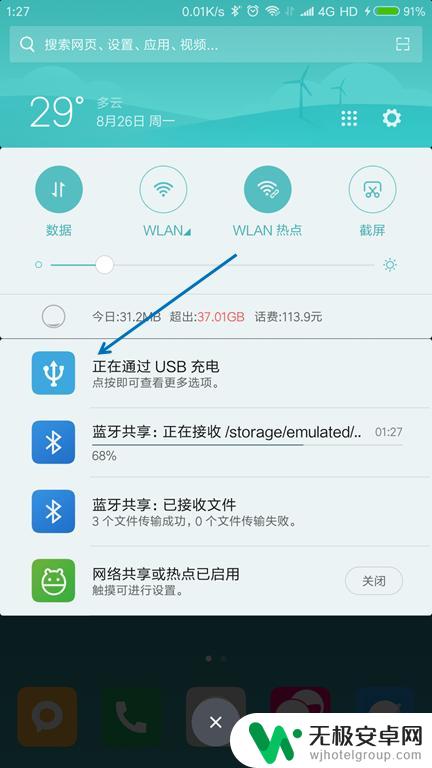
3.USB的用途里面选择“传输文件(MTP)”。
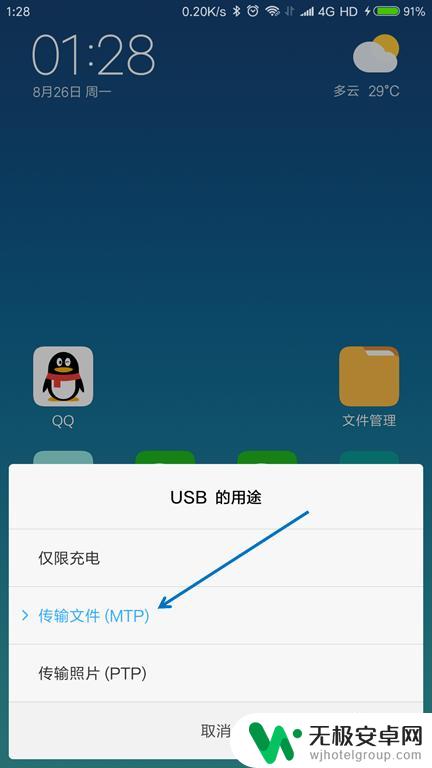
4.按下键盘上面的【Windows + E】组合键,打开文件管理器。

5.找到已经连接的手机,双击打开。

6.找到要传送到电脑的文件,选择并按下【Ctrl+C】复制。
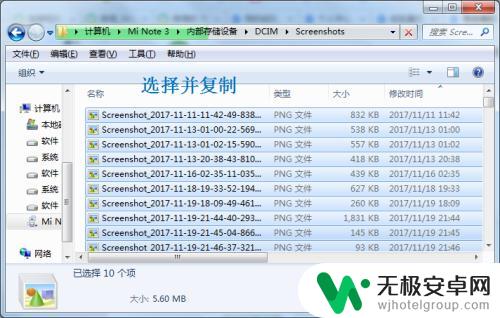
7.在电脑上面找到要存放的位置,按下【Ctrl+V】粘贴。
以上就是手机连接硬盘怎么把手机东西传输的全部内容,有出现这种现象的小伙伴不妨根据小编的方法来解决吧,希望能够对大家有所帮助。











